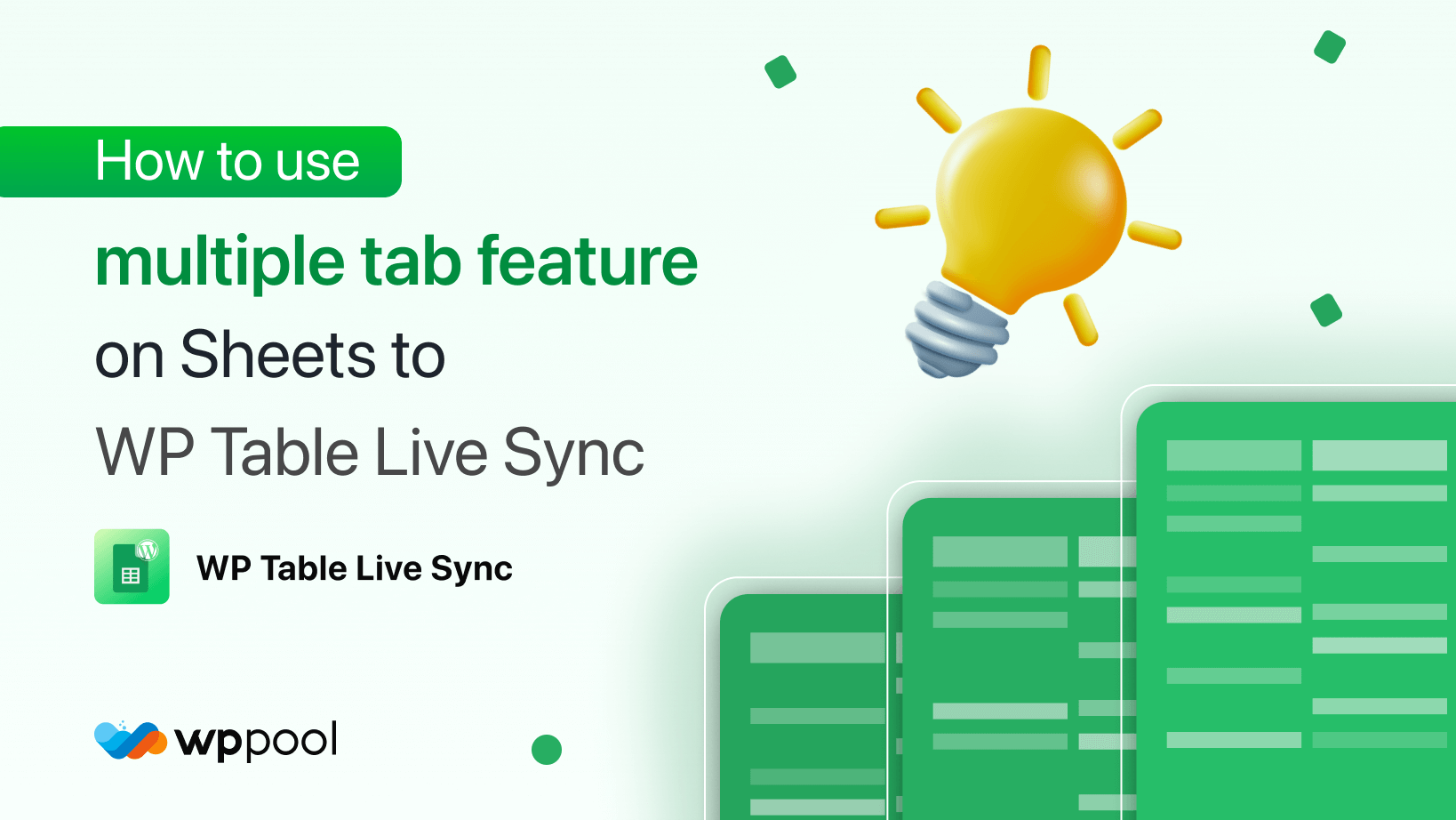Heute zeigen wir Ihnen, wie Sie mehrere Registerkartenfunktionen in einem der besten WordPress -Tabellen -Plugins verwenden, "Google Sheets to WP Table Live Sync".
Das Anzeigen der Daten aus einem Excel -Blatt wie Google -Tabellenkalkulationen war für WordPress -Benutzer immer ein unruhiger Bereich. Sie hatten nicht die richtige Software oder Tools, um die Daten korrekt zu exportieren. Wenn dies der Fall war, war der Prozess zu kompliziert. Wenn wir diesen Gedanken beachten, bringen wir dieses neue WordPress -Tabellen -Plugin mit, das allen WordPress -Benutzern hilft, alle Daten einfach von Google -Tabellen auf ihre WordPress -Site zu bringen.
Und mit dieser neuen Funktion ist das Anzeigen von Daten einfacher als je zuvor. Lassen Sie uns sehen, wie Sie diese Funktion für Ihre WordPress -Site verwenden.
Inhaltstabelle
Verwenden Sie mehrere Registerkartenfunktionen
Wir hoffen, dass Sie die bereits installiert haben Google -Tabellenkalkulationen zur WP -Tabelle Live Sync Plugin und Ihre Tabelle bereits zu Ihrer Website hinzugefügt. Wenn Sie es nicht getan haben, können Sie sich beziehen zu diesem Artikel.
Jetzt. Lassen Sie uns mit dem Tutorial weitermachen. Befolgen Sie einfach die folgenden Schritte,
Schritt 1: Erstellen Sie eine Registerkarte
Zuerst müssen Sie eine Registerkarte erstellen. Navigieren zu WP-Admin-> Blätter zur Tabelle-> Registerkarten verwalten.
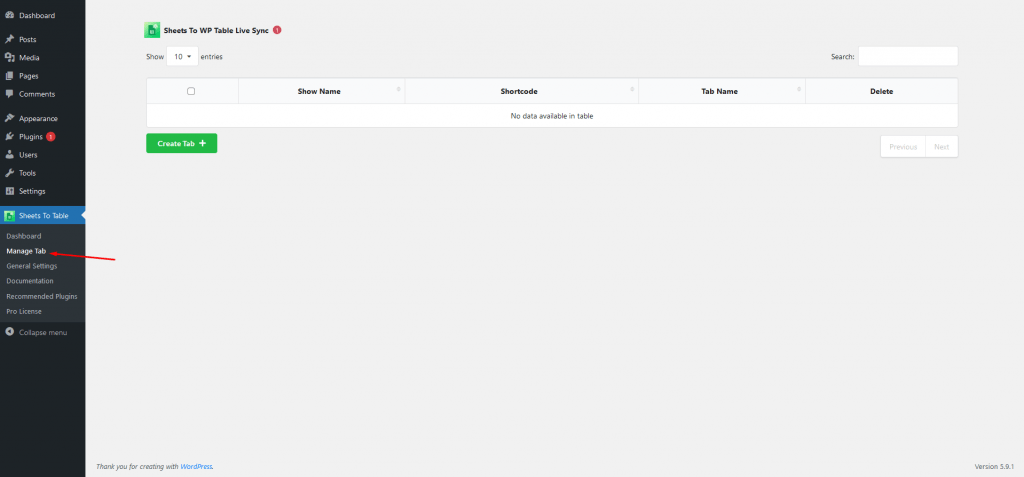
Klicken Sie anschließend auf die Registerkarte erstellen Taste.
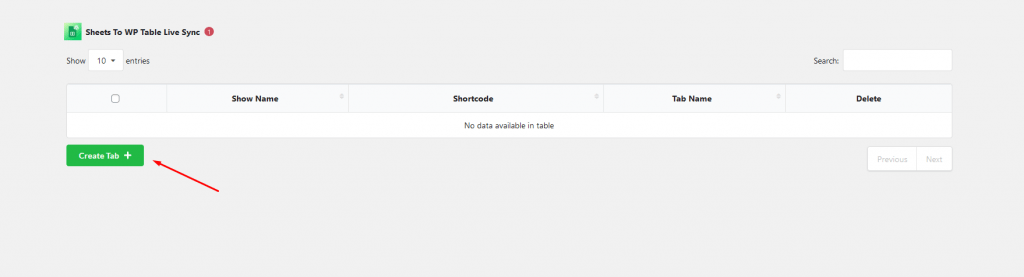
Schritt 2: Registerkartenname und Anzahl der Registerkarten pro Seite hinzufügen
Jetzt müssen Sie den Registerkartennamen hinzufügen und die Anzahl der Registerkarten hinzufügen, die Sie auf jeder Seite anzeigen möchten. Klicken Sie dann auf die Schaltfläche "+", um fertig zu werden.
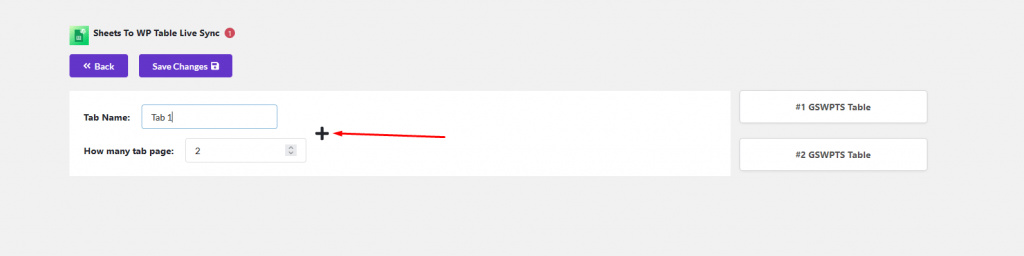
Schritt 3: Ziehen Sie n die Tabellen unter der Registerkarte
Jetzt müssen Sie eine Tabelle unter jeder Registerkarte hinzufügen. Ziehen Sie einfach n eine Tabelle von der rechten Seite unter den Registerkarten. Sie können jede Registerkarte seinen eigenen Namen zuweisen. Verwenden Sie die Schaltfläche „Pfeil“, um die Registerkarten unter der Tabelle oder oben in der Tabelle zu platzieren.
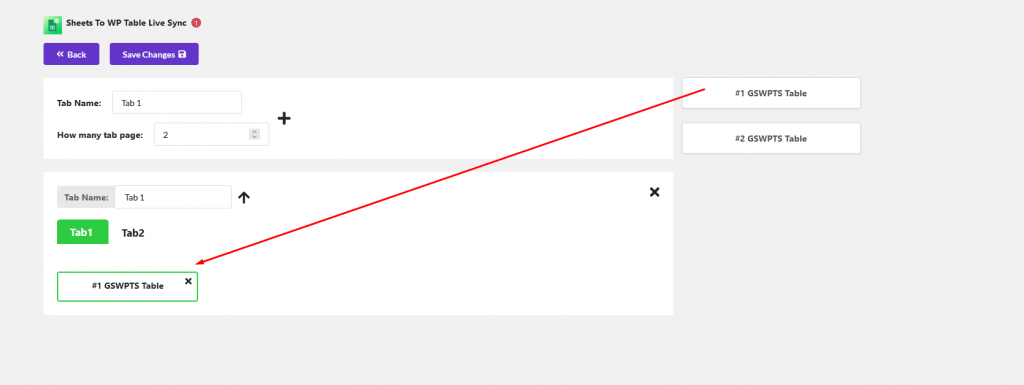
Klicken Sie auf die Änderungen speichern Button zum Beenden.
Schritt 4: Veröffentlichen Sie mehrere Registerkarten
Nachdem Sie die Registerkarten gespeichert haben, erhalten Sie einen Shortcode für die Registerkarten.
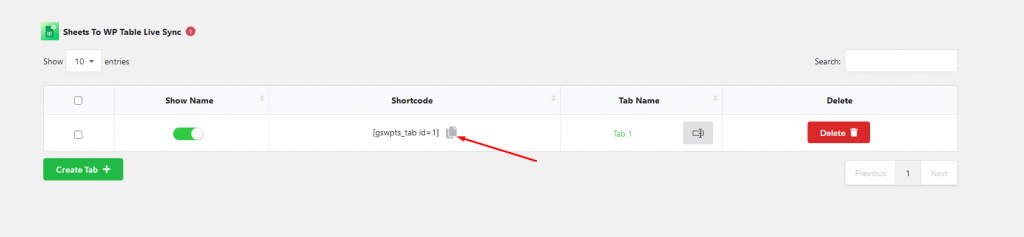
Kopieren Sie den Shortcode und fügen Sie ihn auf jeder Seite ein, die Ihnen gefällt.
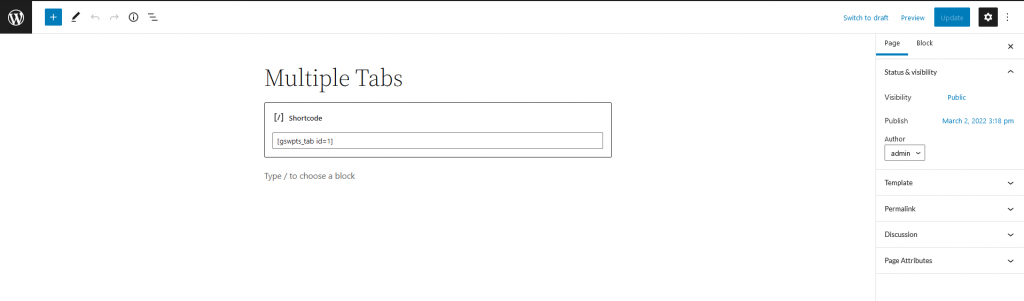
Dies ist das Endergebnis.
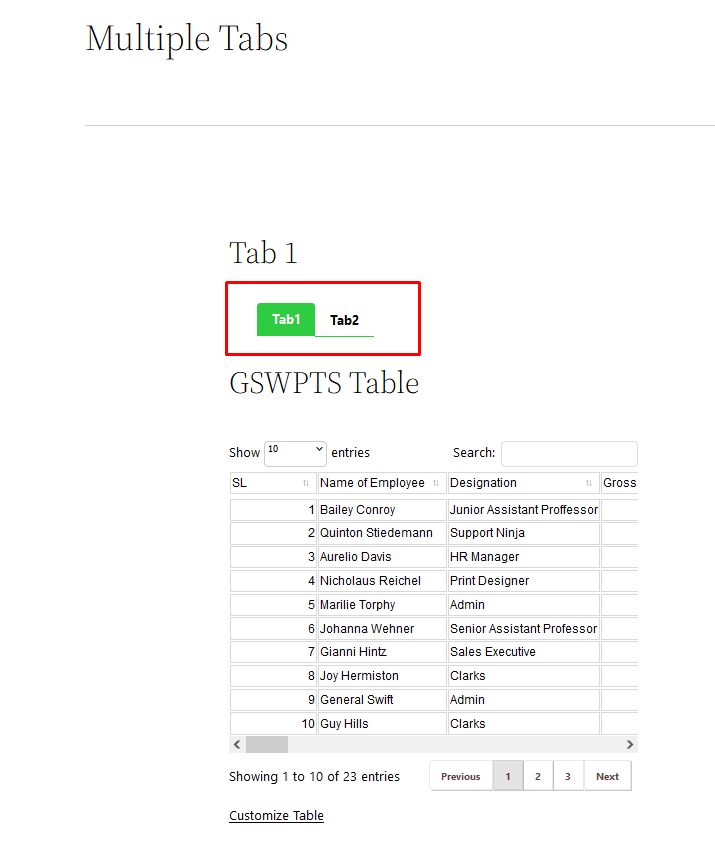
Auf diese Weise können Sie die Funktion Multiple Tab von Google -Tabellen zur WP -Tabelle Live -Synchronisierung verwenden.
Abschluss
Das Anzeigen von Tabellen auf einer Website ist eine große Aufgabe. Die Google -Tabellenkalkulationen zu WP Table Live Sync haben es jedoch jedem erleichtert, Tabellen mit Daten ganz einfach anzuzeigen.
Wenn Benutzer nun wissen, wie sie mehrere Registerkarten verwenden, können sie nicht nur eine, sondern nur mehrere Daten auf ihrer Website anzeigen.
Wenn Sie also Fragen haben, teilen Sie uns im Kommentarbereich mit.